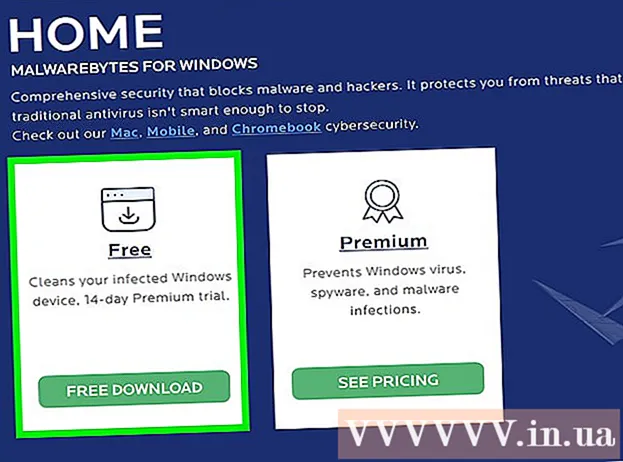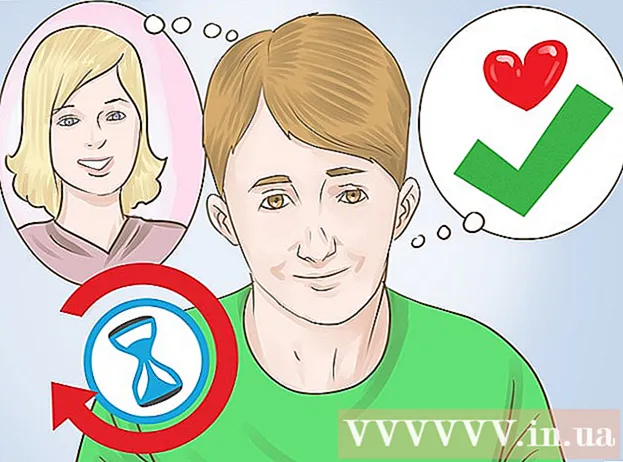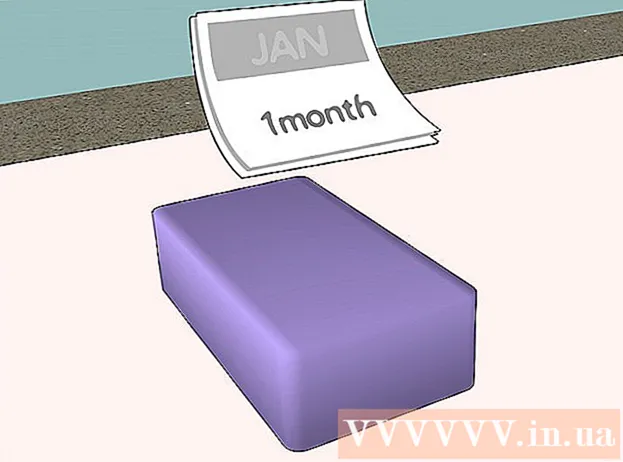Автор:
John Pratt
Жаратылган Күнү:
11 Февраль 2021
Жаңыртуу Күнү:
1 Июль 2024

Мазмун
- Басуу
- 3-ыкманын 1-ыкмасы: VLOOKUP жөнүндө түшүнүк
- 3 ичинен 2-ыкма: VLOOKUP баалуулуктарын түшүнүү
- 3 ичинен 3-ыкма: VLOOKUP колдонуу
- Сунуштар
VLOOKUP функциясын Microsoft Excelде колдонуу бир гана профессионалдар үчүн гана колдонулат, бирок чындыгында аны аткаруу оңой. Бир аз код үйрөнүү менен, каалаган таблицадан маалымат алууну бир топ жеңилдетсеңиз болот.
Басуу
3-ыкманын 1-ыкмасы: VLOOKUP жөнүндө түшүнүк
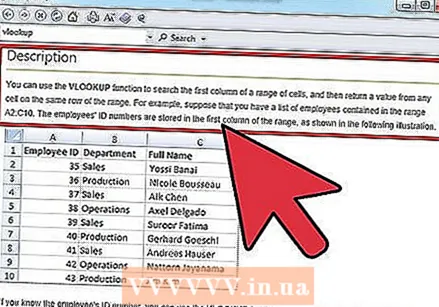 VLOOKUP качан колдонула тургандыгын билип алыңыз. VLOOKUP - Excelдеги функция, ошол эле катардагы тиешелүү уячанын маанисин табуу үчүн уячанын маанисин терүүгө мүмкүнчүлүк берет.
VLOOKUP качан колдонула тургандыгын билип алыңыз. VLOOKUP - Excelдеги функция, ошол эле катардагы тиешелүү уячанын маанисин табуу үчүн уячанын маанисин терүүгө мүмкүнчүлүк берет. - Эгерде сиз чоң таблицадан маалымат издеп жатсаңыз же кайталанган маалыматтарды издесеңиз, анда аны колдонуңуз.
- Excelде окуучулардын тизмеси бар мугалим экениңизди элестетип көрүңүз. VLOOKUP программасын колдонуп, окуучунун атын жазып, тиешелүү уячадан алардын бааларын дароо алсаңыз болот.
- VLOOKUP сиз чекене соода тармагында иштесеңиз, пайдалуу болот. Сиз буюмду анын аты боюнча издесеңиз болот, натыйжада буюмдун номерин же баасын аласыз.
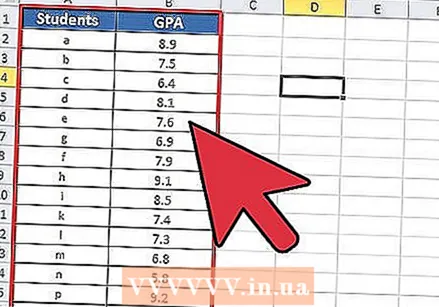 Электрондук таблицаңыз туура уюштурулгандыгын текшериңиз. VLOOKUP ичиндеги "v" "вертикалдуу" дегенди билдирет. Бул сиздин электрондук жадыбалыңызды вертикалдуу тизмелерде уюштуруу керек дегенди билдирет, анткени функция катарларды эмес, мамычаларды гана издейт.
Электрондук таблицаңыз туура уюштурулгандыгын текшериңиз. VLOOKUP ичиндеги "v" "вертикалдуу" дегенди билдирет. Бул сиздин электрондук жадыбалыңызды вертикалдуу тизмелерде уюштуруу керек дегенди билдирет, анткени функция катарларды эмес, мамычаларды гана издейт. 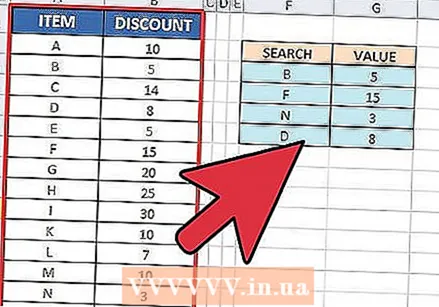 Жеңилдикти табуу үчүн VLOOKUP колдонуңуз. Эгерде сиз бизнес үчүн VLOOKUP колдонуп жатсаңыз, анда аны белгилүү бир нерсенин баасын же арзандатуусун эсептеген таблицага форматтасаңыз болот.
Жеңилдикти табуу үчүн VLOOKUP колдонуңуз. Эгерде сиз бизнес үчүн VLOOKUP колдонуп жатсаңыз, анда аны белгилүү бир нерсенин баасын же арзандатуусун эсептеген таблицага форматтасаңыз болот.
3 ичинен 2-ыкма: VLOOKUP баалуулуктарын түшүнүү
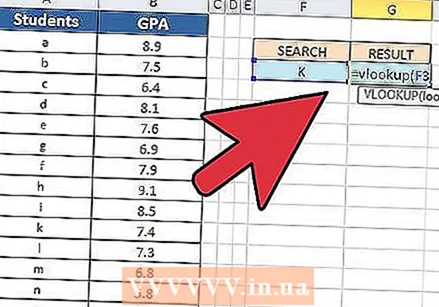 "Издөө маанисин түшүнүү.Бул сиз баштаган клетка; VLOOKUP үчүн кодду кайда киргизесиз.
"Издөө маанисин түшүнүү.Бул сиз баштаган клетка; VLOOKUP үчүн кодду кайда киргизесиз. - Бул F3 сыяктуу уячанын саны. Бул издөө ордун билдирет.
- VLOOKUP кодун ушул жерге киргизесиз. Бул жерге кандай гана издөө мааниси киргизилбесин, таблицаңыздын биринчи тилкесинен келип чыгышы керек.
- Калган дайындар менен чаташтырбоо үчүн, ушул бир нече уячаны иш барагынын калган бөлүгүнөн алып салуу пайдалуу.
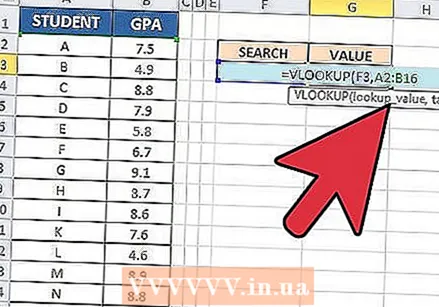 "Стол матрицасы" эмне экендигин түшүнүңүз. Булар бүтүндөй маалымат диапазонунун уячалары.
"Стол матрицасы" эмне экендигин түшүнүңүз. Булар бүтүндөй маалымат диапазонунун уячалары. - Биринчи сан - бул иштин жогорку сол бурчу, ал эми экинчи сан - сиздин маалыматтарыңыздын төмөнкү оң бурчу.
- Биз дагы бир жолу мугалимдин жана окуучулардын тизмесин алабыз. Сизде 2 тилке бар деп коёлу. Биринчисинде студенттердин аты-жөнү, экинчисинде алардын орточо баасы. Эгер сизде 30 окуучу болсо, A2ден баштап, A2-A31 биринчи тилкеси иштей баштайт. Сандар көрсөтүлгөн экинчи тилке B2-B31ден башталат. Ошентип, столдун массиви A2: B31.
- Мамычалардын аталыштарын кошпогула. Бул таблицанын матрицасына ар бир тилкенин атын кошпогонуңузду билдирет, мисалы “Студенттин аты-жөнү” жана “Орт. сан ". Бул сиздин жумуш барагыңызда A1 жана B1 болушу мүмкүн.
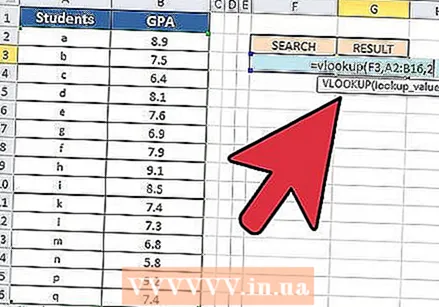 "Мамы индексин табыңыз.Бул маалыматты издеп жаткан тилкенин номери.
"Мамы индексин табыңыз.Бул маалыматты издеп жаткан тилкенин номери. - VLOOKUP иштеши үчүн сиз ысымды эмес, тилкенин номерин колдонушуңуз керек. Ошентип, студенттердин орточо бааларын издесеңиз дагы, баанын индексинин номери катары "2" коюңуз, анткени орточо баа ошол тилкеде.
- Бул үчүн тамганы колдонбоңуз, мамычага таандык сан гана. VLOOKUP "B" сабын туура тилке катары тааныбайт, болгону "2."
- Эгер сиз өтө чоң электрондук жадыбал менен иштеп жаткан болсоңуз, кандай тилкени мамыча индекси катары колдонууну эсептөө керек болушу мүмкүн.
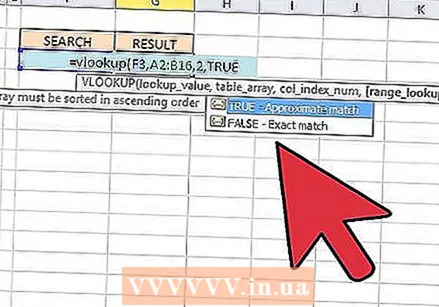 "Ыкма" деген эмнени билдирерин түшүнүңүз. Бул VLOOKUP бөлүгүндө так сан же болжолдуу номер издеп жатканыңызды көрсөтсө болот.
"Ыкма" деген эмнени билдирерин түшүнүңүз. Бул VLOOKUP бөлүгүндө так сан же болжолдуу номер издеп жатканыңызды көрсөтсө болот. - Эгер сиз тегеректелген санды эмес, так санды кааласаңыз, VLOOKUP функциясында "FALSE" көрсөтүшүңүз керек.
- Эгерде сиз коңшу уячадан тегеректелген же карызга алынган болжолдуу маанини кааласаңыз, анда "TRUE" функциясын кой.
- Эгер сиз эмнеге муктаж экениңизди билбесеңиз, анда жумуш баракчаңызды издөөгө так жооп алуу үчүн, "ЖАЛГАНДЫ" колдонсоңуз болот.
3 ичинен 3-ыкма: VLOOKUP колдонуу
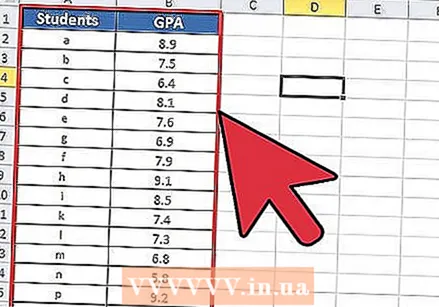 Иштөө барагын түзүү. VLOOKUP функциясы иштеши үчүн сизге кеминде 2 тилке берилиши керек, бирок сиз каалаганыңызды колдоно аласыз
Иштөө барагын түзүү. VLOOKUP функциясы иштеши үчүн сизге кеминде 2 тилке берилиши керек, бирок сиз каалаганыңызды колдоно аласыз 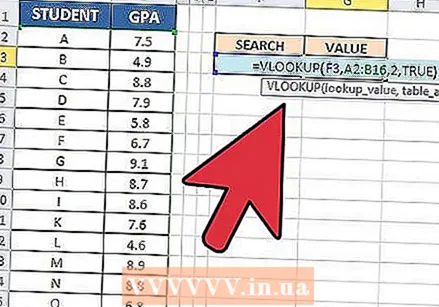 Бош уячага VLOOKUP формуласын киргизиңиз. Ячейкеге төмөнкү формуланы киргизиңиз: = VLOOKUP (издөө мааниси, таблица_арреси, мамыча_инекс_нум, [болжолдуу]).
Бош уячага VLOOKUP формуласын киргизиңиз. Ячейкеге төмөнкү формуланы киргизиңиз: = VLOOKUP (издөө мааниси, таблица_арреси, мамыча_инекс_нум, [болжолдуу]). - Бул үчүн каалаган уячаңызды колдонсоңуз болот, бирок ал уячанын маанисин функциялык кодуңуздагы “издөө мааниси” катары колдонуңуз.
- Функциянын ар бир мааниси эмне кылышы керектиги жөнүндө маалымат алуу үчүн жогорудагы көрсөтмөнү караңыз. Биз VLOOKUP формуласын төмөнкүдөй кылып көрсөткөн, мурунку баалуулуктар менен дагы бир жолу Студенттик Тизменин үлгүсүн колдонобуз: = VLOOKUP (F3, A2: B32,2, FALSE)
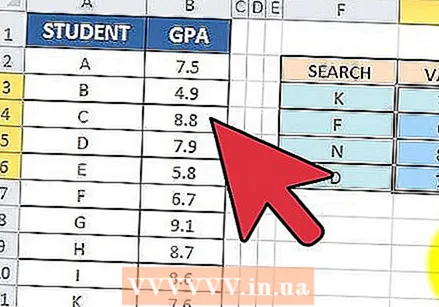 Көбүрөөк уячаларды кошуу үчүн VLOOKUP жайып салыңыз. VLOOKUP кодундагы уячаны тандаңыз. Төмөнкү оң бурчта, уячанын туткасын тандап, матрицага бир же бир нече кошумча уячаларды кошуу үчүн сүйрөңүз.
Көбүрөөк уячаларды кошуу үчүн VLOOKUP жайып салыңыз. VLOOKUP кодундагы уячаны тандаңыз. Төмөнкү оң бурчта, уячанын туткасын тандап, матрицага бир же бир нече кошумча уячаларды кошуу үчүн сүйрөңүз. - Бул VLOOKUP менен издөөгө мүмкүндүк берет, анткени маалыматтарды киргизүү / чыгаруу үчүн кеминде 2 тилке керек.
- Сиз каалаган уячанын бутасын чектеш (бирок жалпы эмес) уячага жайгаштыра аласыз. Мисалы, сиз студент издеп жаткан курстун сол жагына “Студенттин аты-жөнүн” койсоңуз болот.
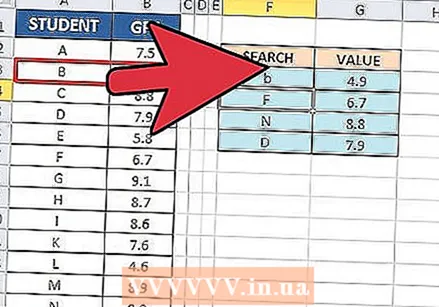 VLOOKUP программасын сынап көрүңүз. Сиз муну издөө маанисин киргизүү менен жасайсыз. Мисалы, бул VLOOKUP кодуна кирген уячалардын бирине киргизилген студенттин аты. Андан кийин, VLOOKUP аталган окуучунун жанындагы клеткадагы орточо баасын автоматтык түрдө кайтарып бериши керек.
VLOOKUP программасын сынап көрүңүз. Сиз муну издөө маанисин киргизүү менен жасайсыз. Мисалы, бул VLOOKUP кодуна кирген уячалардын бирине киргизилген студенттин аты. Андан кийин, VLOOKUP аталган окуучунун жанындагы клеткадагы орточо баасын автоматтык түрдө кайтарып бериши керек.
Сунуштар
- VLOOKUP кодун кестедеги уячаларды түзөтүүдө же кошууда уячанын маанисин өзгөртүүгө жол бербөө үчүн, стол массивинин ар бир тамгасынын / номеринин алдына "$" койду. Мисалы, VLOOKUP кодубуз = VLOOKUP (F3, $ A $ 2: $ B $ 32.2, FALSE) болуп өзгөрөт
- Ячейкалардагы маалыматтардын алдында же андан кийин боштуктарды же толук эмес, дал келбеген тырмакчаларды кошпогула.